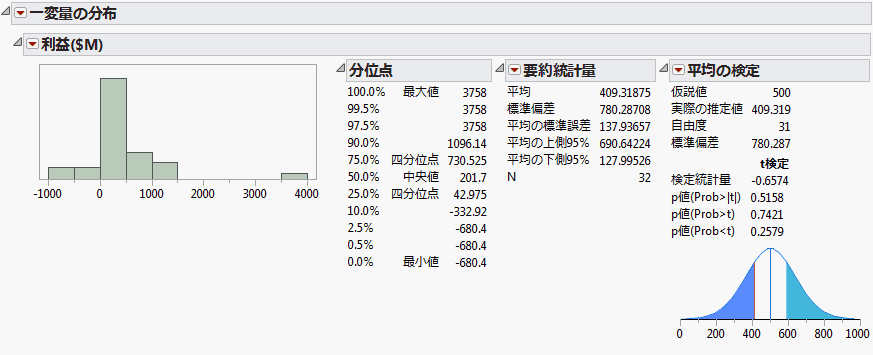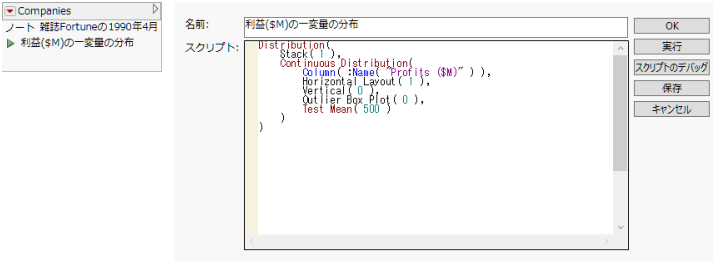分析レポートのスクリプトを取得する
分析を再現するためのスクリプトは、次のような手順で取得できます。
1. 一変量の分布など、プラットフォームを起動します。
2. 必要に応じて変更を加えます。たとえば、検定や他のグラフを追加します。
3. 結果を再現するスクリプトを生成させます。
スクリプトはデータテーブルに保存できるので、他のユーザにデータテーブルを送るだけで、そのユーザはスクリプトを実行し、レポートを再現することができます。
例
次の手順に従って、一変量の分布のレポートを作成し、レポートを再現するスクリプトを生成させ、スクリプトをデータテーブルに保存してみましょう。
注: 例で使用するデータテーブルはJMPの「Samples¥Data」フォルダにあります。
1. [ヘルプ]>[サンプルデータライブラリ]を選択し、「Companies.jmp」を開きます。
2. [分析]>[一変量の分布]を選択して、「一変量の分布」起動ウィンドウを表示します。
3. 「列の選択」ボックスで「利益($M)」を選択し、[Y, 列]ボタンをクリックします。
4. [OK]をクリックします。
「一変量の分布」レポートウィンドウが表示されます。
5. 「一変量の分布」の赤い三角ボタンをクリックし、[積み重ねて表示]を選択して、レポートを横に表示します。
6. 「利益($M)」の赤い三角ボタンをクリックし、[外れ値の箱ひげ図]の選択を解除して、このオプションをオフにします。
7. 「利益($M)」の赤い三角ボタンをクリックし、メニューから[平均の検定]を選択します。
「平均の検定」ウィンドウが表示されます。
8. [仮説平均を指定]ボックスに500と入力します。
9. [OK]をクリックします。
平均に対する検定の結果がレポートウィンドウに追加されます。
これで、カスタマイズしたレポートが作成できました。
図3.1 カスタマイズした一変量の分布レポート
10. 「一変量の分布」の赤い三角ボタンをクリックし、メニューから[スクリプトの保存]>[データテーブルへ]を選択します。
これで、データテーブルに「利益($M) の一変量の分布」という名前のスクリプトが保存されました。
一変量の分布のスクリプトを右クリックし、[編集]を選択して、そのスクリプトを確認します。
図3.2 データテーブルに保存された一変量の分布のスクリプト
11. このスクリプトを実行して、最終的なレポートをそのまま再現するには、スクリプトの隣の緑の三角ボタンをクリックします。